
MEGA é uma alternativa notável aos famosos serviços de armazenamento em nuvem como Google Drive, OneDrive e DropBox.
Mas isso também está tendo algumas limitações, pois muitos usuários estão vendo a mensagem de erro “O armazenamento do seu navegador para Mega está cheio” ao tentar baixar um documento MEGA enorme ou até mesmo às vezes a mensagem de erro “Sem espaço de armazenamento offline HTML5” ao baixar o arquivos de tamanho gigabyte de mega.nz.
Este erro geralmente acontece quando a capacidade do navegador está cheia ou excessivamente confusa.
Felizmente, existem várias maneiras de resolver o problema e tornar sua experiência de download do MEGA livre de erros.
Neste guia, discutiremos como corrigir o armazenamento do seu navegador para Mega está cheio questão.
O que causa “seu armazenamento no navegador para Mega está cheio”?
- Software desnecessário: Software desnecessário pode sobrecarregar seu computador e é isso que enche o armazenamento do sistema e pode causar o erro.
- Armazenamento temporário do navegador: todo navegador tende a armazenar dados temporários e esse armazenamento de navegador cheio ou desordenado pode preencher o armazenamento do navegador e causar erro total no armazenamento do navegador.
- Navegador corrompido: se o navegador que você está usando for corrompido, esse problema aparecerá.
Como corrigir seu armazenamento no navegador para Mega está cheio?
Solução 1 – Limpar o armazenamento do navegador
Todo navegador armazena dados e cache temporários e, às vezes, limpe o armazenamento local do seu navegador, pois muitos usuários relataram limpar o armazenamento local do navegador. Para limpar o armazenamento local do seu navegador, siga as etapas mencionadas abaixo:
Ópera
- Inicie o Opera.
- Clique na opção Configurações disponível no canto superior direito.
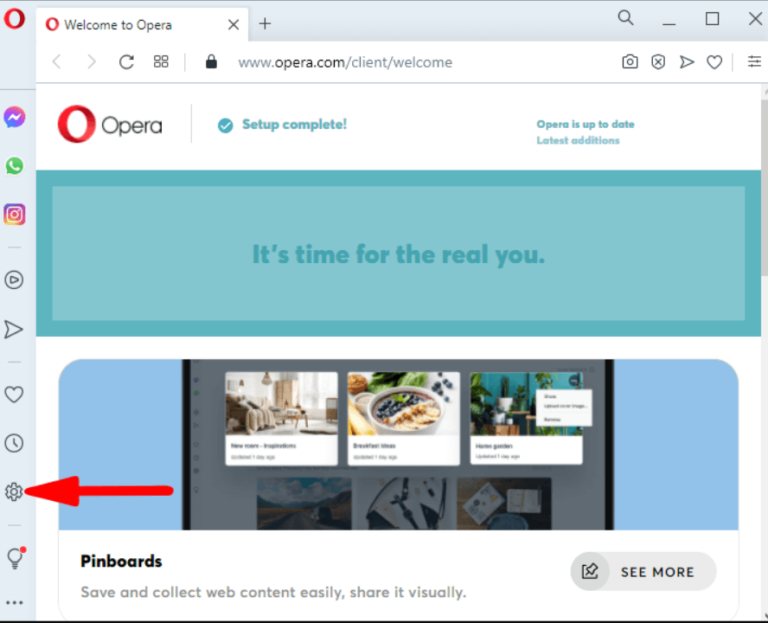
- Em seguida, clique no botão Limpar ao lado dos dados de navegação.
- Agora limpe todos os dados e reinicie o seu PC.
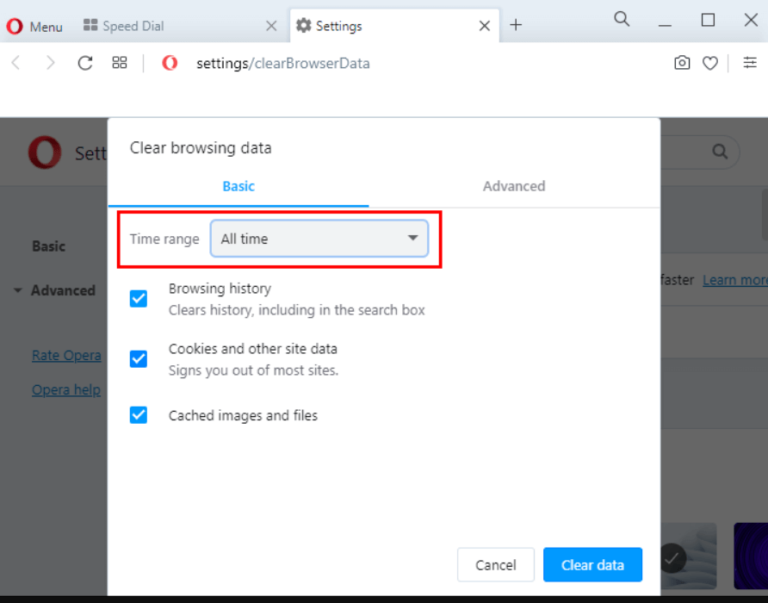
- E verificar se o armazenamento do meu navegador Mega está cheio foi resolvido ou não.
Microsoft Edge
- Inicie o navegador Edge e clique nos 3 pontos no canto superior direito.
- Clique na opção Configurações.
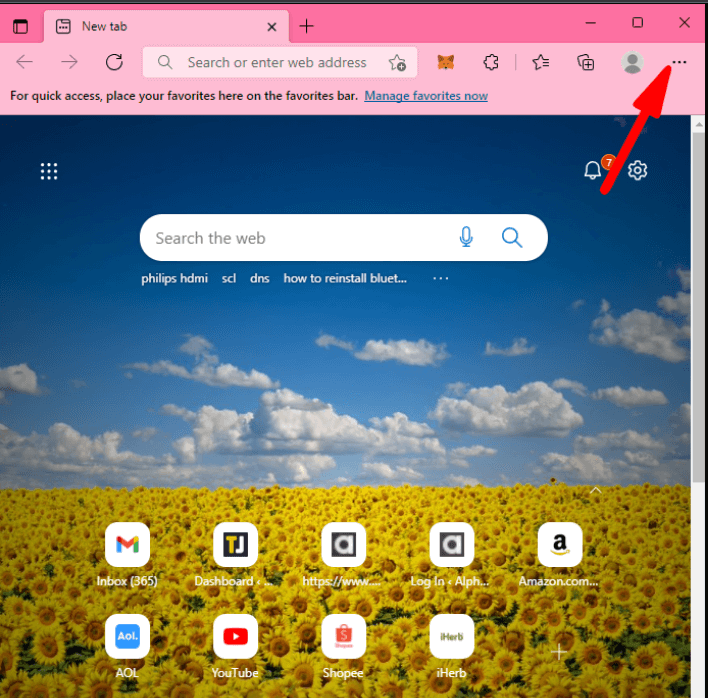
- Agora clique na opção Pesquisa e serviços de privacidade.
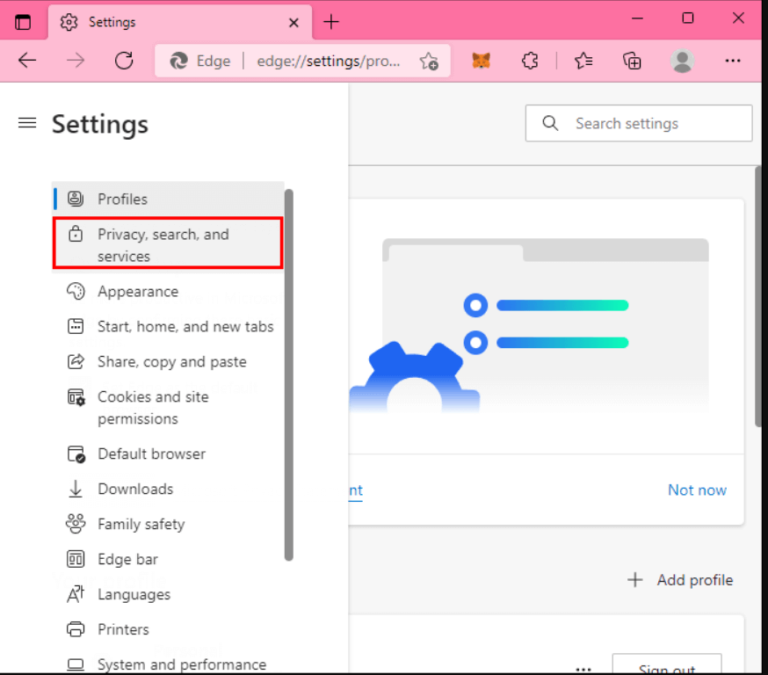
- Em seguida, clique na opção limpar dados de navegação.
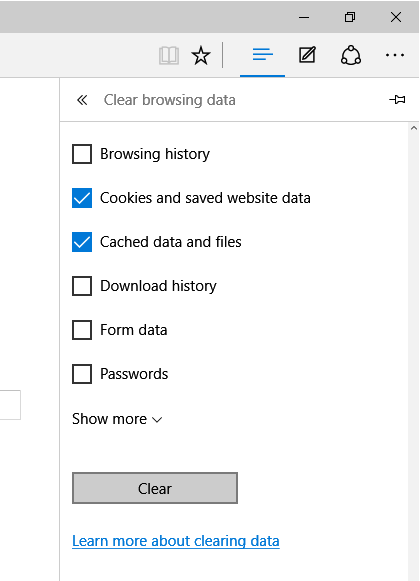
- Marque todas as caixas e clique na opção limpar.
- Agora reinicie o seu PC e verifique se o problema foi resolvido ou não.
Google Chrome:
- Inicie o Chrome.
- E clique nos 3 pontinhos disponíveis no canto superior direito.
- Agora clique na opção limpar dados de navegação.
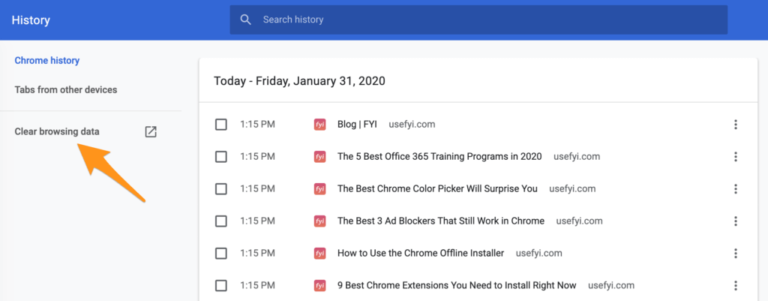
- Marque todas as caixas e clique no botão Limpar para limpar a opção de dados de navegação.
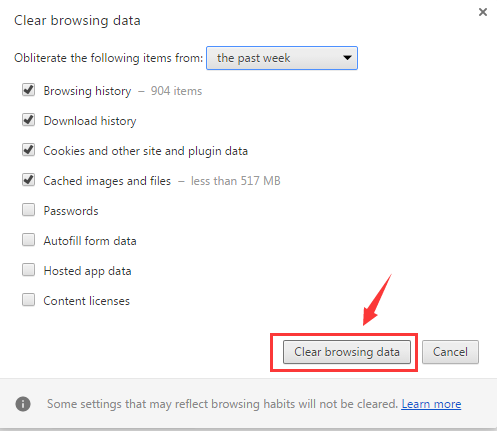
Solução 2 – Redefinir seu navegador
O problema pode ser específico do seu navegador e pode ser resolvido redefinindo o navegador. Esta etapa alterará as configurações para o padrão. Para redefinir seu navegador, siga as etapas mencionadas abaixo:
Ópera
- Iniciar Opera
- Clique na opção Configurações.
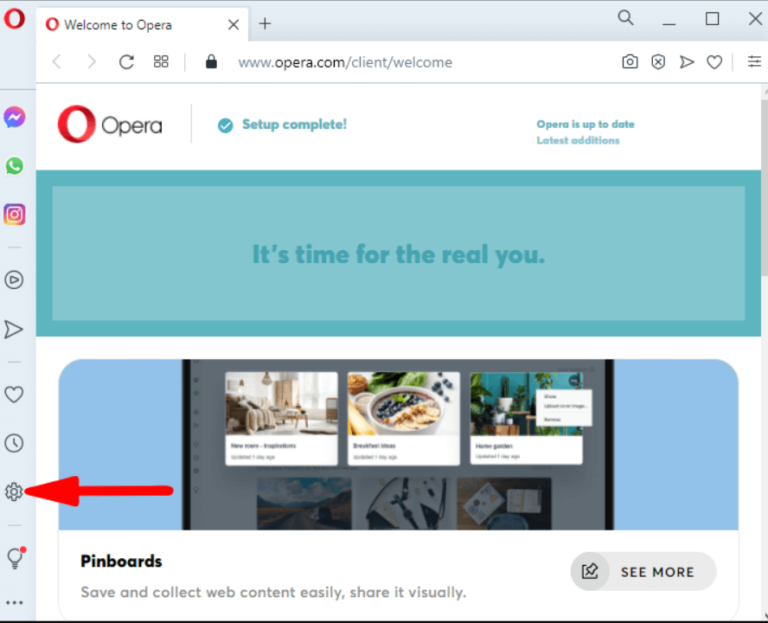
- E clique na opção Avançado.
- Em seguida, role para baixo e clique na opção Restaurar configurações para o padrão.
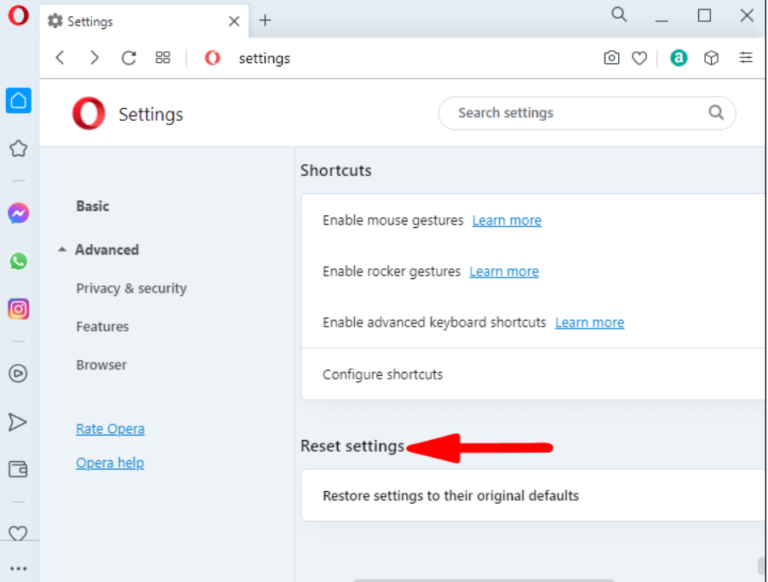
- Agora clique na opção Redefinir e o navegador irá resetar.
Microsoft Edge
- Inicie o navegador e clique nos 3 pontos disponíveis no canto superior direito.
- Agora clique na opção Configurações.
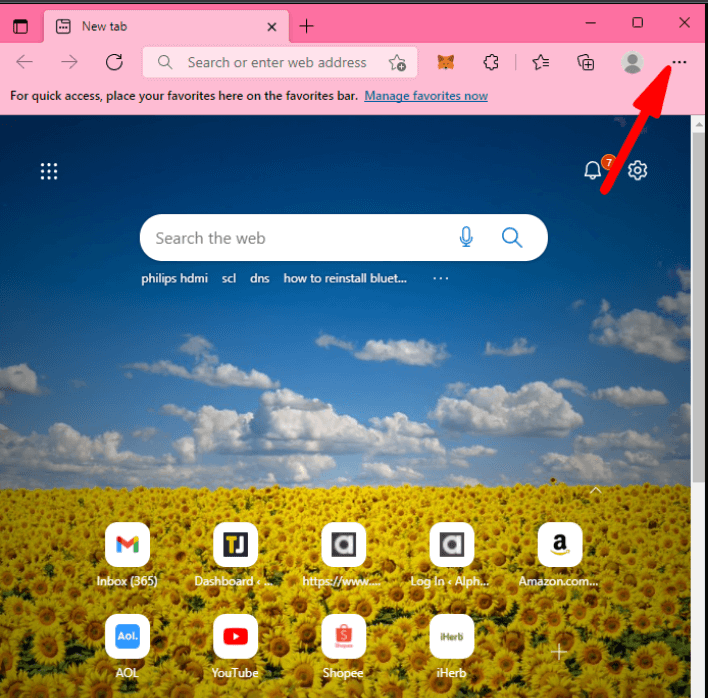
- E clique na opção Redefinir configurações.
- Agora clique na opção Redefinir configurações para a opção padrão.
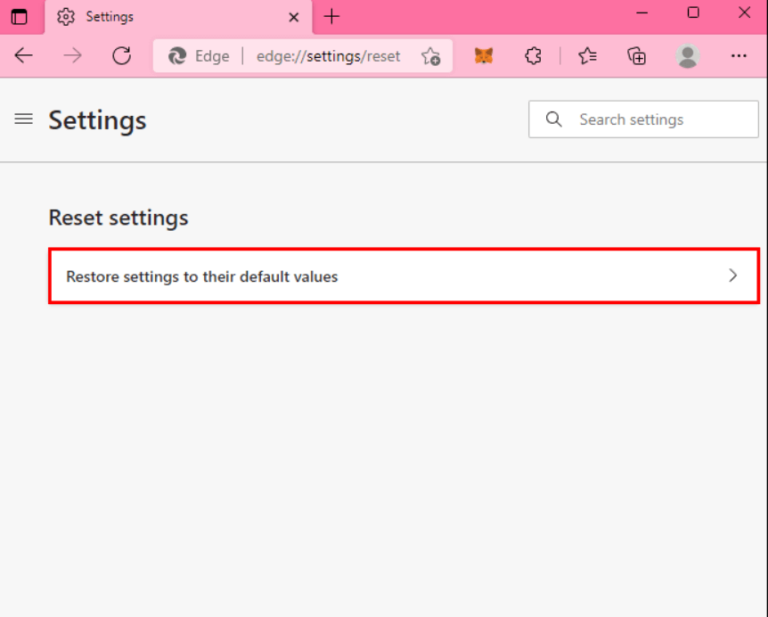
- Por último, clique no botão Redefinir para reiniciar o navegador.
Google Chrome
- Inicie o navegador e clique nos três pontos disponíveis no canto superior direito.
- E clique na opção Configurações.
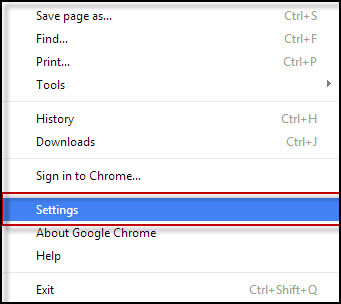
- Em seguida, clique na opção Configurações avançadas.
- Clique na opção Redefinir configurações.
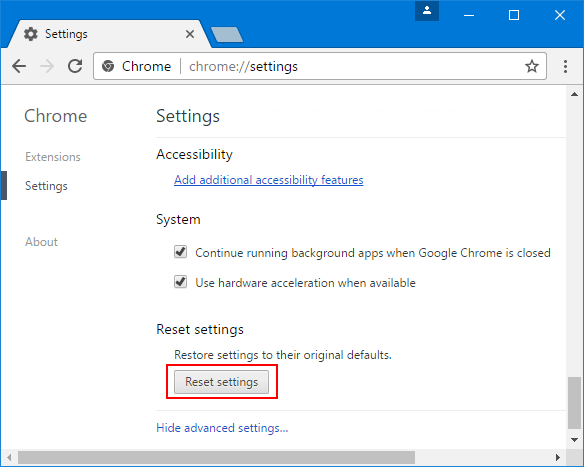
- Agora verifique se o erro foi resolvido ou não.
Leia também: Corrigir “Mega.Nz quer armazenar arquivos neste dispositivo” [8 hacks rápidos]
Solução 3 – Excluir arquivos do navegador
A exclusão dos arquivos de cache do navegador da pasta de instalação funcionou para muitos usuários para resolver o erro Seu armazenamento no navegador para MEGA está cheio. Para excluir os arquivos de cache do navegador, siga as etapas mencionadas abaixo:
- Vá para Meu computador e clique na unidade C.
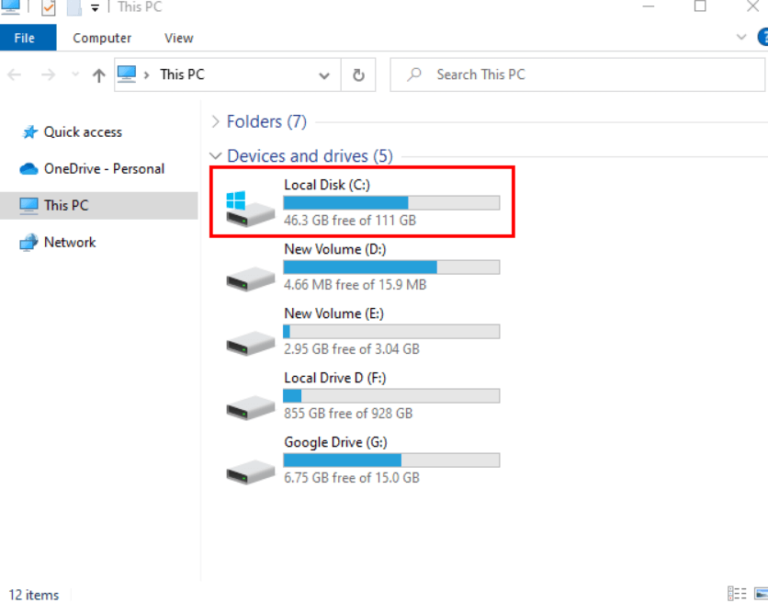
- Agora verifique quais arquivos são desnecessários.
- Em seguida, selecione os arquivos e clique com o botão direito sobre eles e clique na opção excluir para excluí-los.
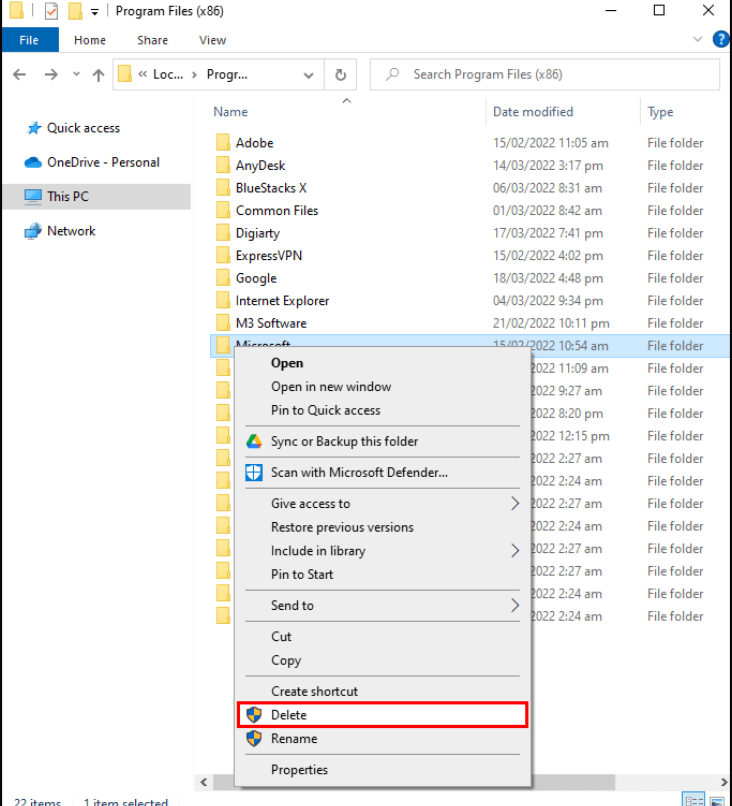
Agora verifique se o erro foi resolvido ou então vá para a próxima correção.
Solução 4 – Excluir os cookies Mega.nz
O Mega.nz armazenou cookies para preencher todo o armazenamento do navegador e causar problemas. Além disso, muitos usuários relataram que limpar os cookies do Mega.nz os ajudou a resolver o problema. Para excluir os cookies Mega.nz, siga as etapas mencionadas abaixo:
- Inicie o navegador e clique nos 3 pontos disponíveis no canto superior direito.
- Em seguida, clique na opção Configurações e clique na opção privacidade e segurança.
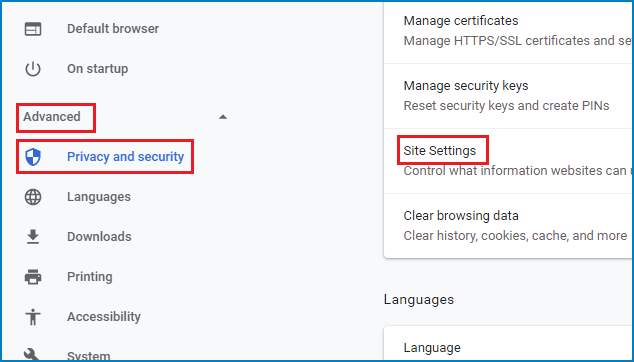
- Clique na opção Configurações do Site.
- Agora clique na opção Visualizar permissões e data armazenada nos sites.
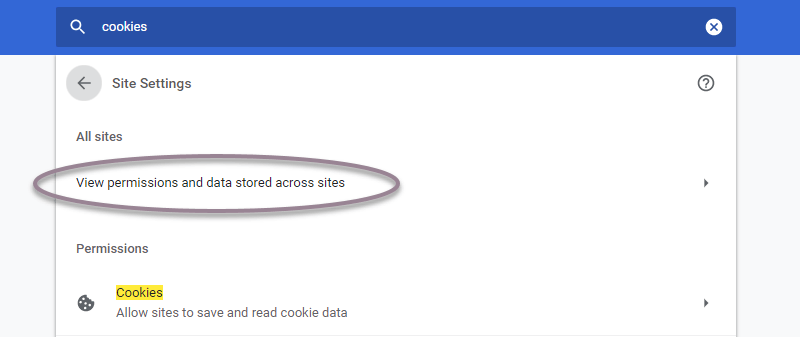
- Em seguida, procure por Mega.nz.
- Clique no botão excluir para excluir todos os cookies.
Solução 5 – Desinstale os aplicativos desnecessários
Muitos aplicativos podem interferir nas operações do seu navegador e causar esses tipos de problemas. Portanto, aqui é sugerido desinstalar o aplicativo desnecessário do seu computador.
Siga as etapas mencionadas abaixo para desinstalar o aplicativo:
- Clique no botão Iniciar e procure o Painel de Controle.
- Agora clique na opção Programa e Recursos
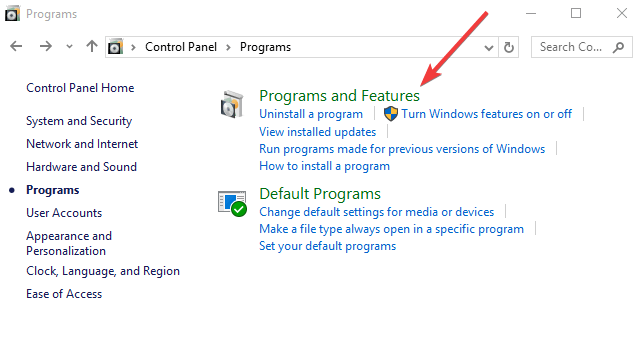
- Escolha Desinstalar um programa
- Clique com o botão direito do mouse no aplicativo que deseja desinstalar e clique em desinstalar
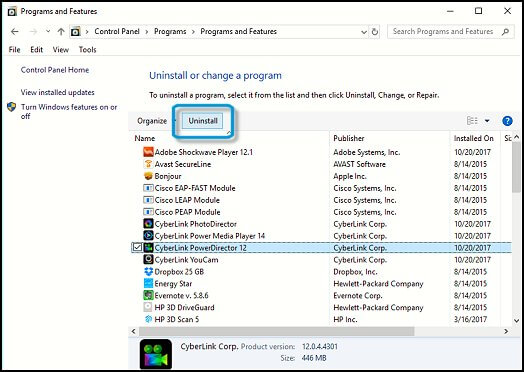
- Após desinstalar todos os aplicativos, reinicie o computador.
- Agora verifique se o erro foi resolvido ou não.
Dica de bônus – use um navegador diferente
Se os métodos mencionados acima não funcionaram para você, deve haver um problema com seu navegador e você precisa experimentar um navegador diferente e verificar se ele ajuda a resolver o problema.
Solução recomendada para corrigir vários erros do Windows
Se o seu PC estiver lento ou atrasado, é recomendável executar a PC Reparar Ferramenta. Esta é uma ferramenta multifuncional que, apenas digitalizando uma vez, detecta e corrige vários problemas e erros do Windows 10.
Isso também é capaz de corrigir outros problemas do PC, como erros de BSOD, erros de DLL, reparar entradas de registro, erros de tempo de execução, erros de aplicativos e muitos outros. Portanto, sinta-se à vontade para baixar e instalar a ferramenta.
Obtenha a PC Reparar Ferramenta, para corrigir problemas e erros do PC com Windows
Conclusão
Isso é tudo sobre o erro O armazenamento do seu navegador para mega está cheio questão.
aqui tentamos listar as possíveis correções que funcionaram para vários usuários para resolver o erro em seu caso. Aqui é sugerido seguir as correções dadas uma a uma até encontrar aquela que funciona para você.
Espero que nosso artigo funcione para você superar o erro facilmente.
Além disso, adoramos ouvir de nossos leitores, deixe-nos saber qual solução funciona para você. Além disso, curta e compartilhe o artigo em nossa página do Facebook.
Boa sorte..!
Hardeep has always been a Windows lover ever since she got her hands on her first Windows XP PC. She has always been enthusiastic about technological stuff, especially Artificial Intelligence (AI) computing. Before joining PC Error Fix, she worked as a freelancer and worked on numerous technical projects.